发布时间:2022-08-16 11: 43: 19
品牌型号: DELL Vostro 3400
系统:Windows 10 64位家庭中文版(21H1)
软件版本:Mathtype 7.4.10.53
在数学与物理公式中,有很多变量与值是由特定希腊字母表示,如“Δ”、“α”、“β”等符号的频率非常高,而物理中的物理量单位很多都是特定的希腊字母,全世界通用。那MathType公式编辑器希腊字母怎么打,公式编辑器希腊字母打不出来怎么办?今天就一起来看看吧。
一、公式编辑器希腊字母怎么打
在MathType中输入希腊字母的方法有很多种,步骤也很简单。

1、工具栏中插入
在MathType的工具栏符号面板中有很多预设的希腊字母符号。
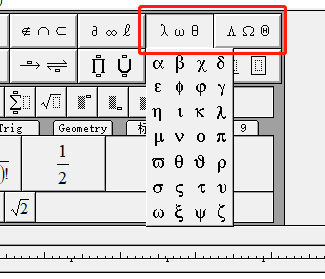
直接在符号面板中点击对应的符号,即可在光标处插入对应的希腊字母。
若在MathType工具栏中没有找到图2中的符号面板,可以在菜单栏“视图”中勾选“符号面板”以显示。
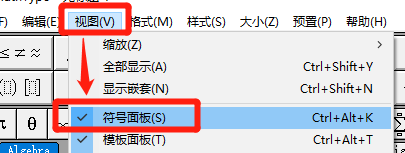
2、插入符号
除了通过工具栏上的符号面板插入,还可以通过MathType的插入符号功能直接插入。
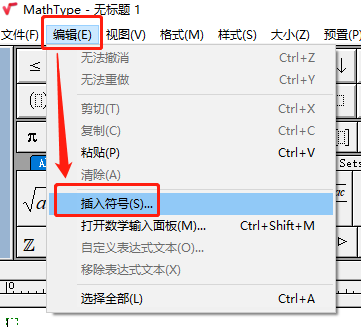
通过菜单栏“编辑”-“插入符号”功能打开插入符号面板,点击“范围”下拉框,选择“希腊语”可以筛选出其中的希腊符号。
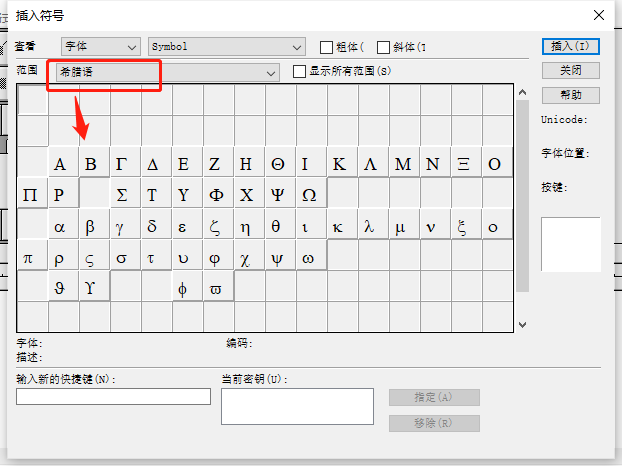
点击对应的符号,也可直接在光标处插入对应的希腊字母符号。
3、快捷键输入
通过快捷键“Ctrl+G”配合“Shift”键与字母对照表中的字母,即可实现用快捷键输入各个希腊字母的
下图是大小写希腊字母与英文字母的对照表:
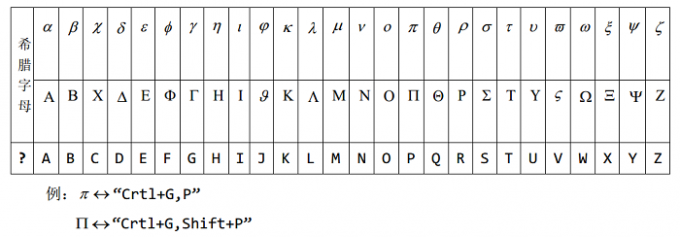
小写希腊字母输入方法是:Ctrl+G+输入对应的字母。大写希腊字母输入方法是:先按住Ctrl+G,然后松开按住Shift+输入的字母。
二、公式编辑器希腊字母打不出来怎么办
希腊字母打不出来或者在面板中直接不显示了,通常是样式字体设置错误或系统字体缺失。
希腊字母与符号需要使用“Symbol”字体,首先确认电脑系统中是否有安装此字体。

在字体安装正常的状态下,在MathType菜单栏通过“样式”—“定义”打开样式设置面板。
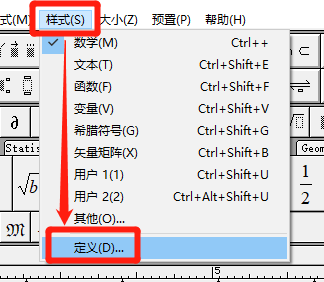
随后在“高级”设置中将“希腊字母”、“U.C希腊语”和“符号”的字体都改为“Symbol”,或者直接还原出场设置。

保存设置后,希腊字母与符号就可以正常显示与输入了。
三、公式编辑器中输入几何符号
在MathType工具栏中,有常用几何符号板块,点击“Geometry”按钮即可切换至几何符号板块。
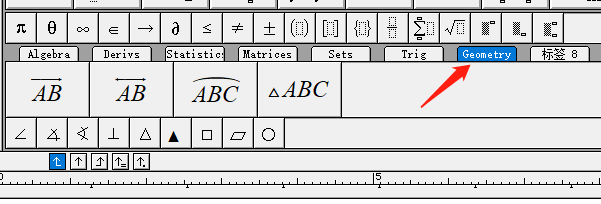
角符号、垂直符号、三角形符号以及向量符号等常用的几何符号在这里都能找到。
以上便是MathType公式编辑器希腊字母怎么打,公式编辑器希腊字母打不出来怎么办的全部内容了,如果想要了解更多MathType使用技巧,欢迎关注MathType中文网站。
作者:∅
展开阅读全文
︾